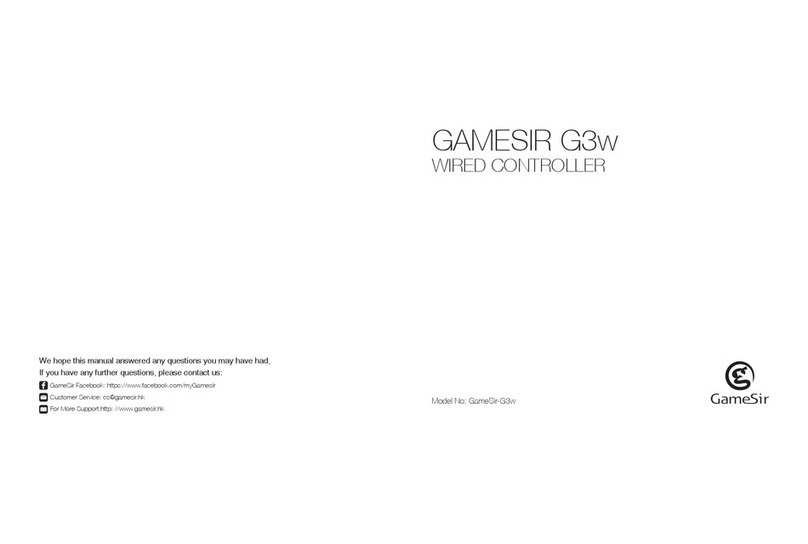①Set M1 / M2 button value: Press the View + Menu + M1 / M2 buttons
simultaneously for 3s. When LED 1 & LED 2 flash simultaneously, tap the button you
want to map to M1 / M2 button. LED 1 & LED 2 simultaneously flash twice rapidly
and go out to indicate M1 / M2 button value is set.
②Cancel M1 / M2 button value: Press the View + Menu + M1 / M2 buttons
simultaneously for 3s. When LED 1 & LED 2 flash simultaneously, tap M1 / M2 button.
LED 1 & LED 2 simultaneously flash twice rapidly and go out to indicate M1 / M2
button value is canceled.
SWAP ABXY BUTTON
POSITIONS
BACK BUTTONS SETTINGS
ENGLISH
NO PRESET BUTTON VALUES
Scan below QR code to download GameSir App.
After the mobile phone is successfully connected to the
controller, you can directly enter GameSir App and use
functions such as controller test, button layout settings
and firmware upgrade.
DOWNLOAD GAMESIR APP
ENGLISH
Press the View + LT buttons simultaneously for 3s until LED 1 & LED 2 quickly
flash alternately, then release the key. Slowly rotate the joysticks at their maximum
angles for 3 times. Then slowly press LT & RT to their maximum travel for 3 times.
Finally, press LB+RB simultaneously. LED 1 & LED 2 stop flashing to indicate the
calibration is over.
JOYSTICKS & TRIGGERS CALIBRATION
4 5